有道翻译怎么设置鼠标点哪翻译哪
在数字化时代,语言不再是交流的障碍。网易有道词典作为一款广受欢迎的翻译工具,凭借其强大的功能和便捷的操作,为用户提供了极大的便利。其中,鼠标取词翻译功能更是让翻译工作变得轻松高效。本文将详细介绍如何设置有道词典,实现鼠标点哪翻译哪的功能。
#### 一、开启鼠标取词功能
首先,确保已经安装了网易有道词典。打开软件后,在窗口的右下角或左下角(不同版本可能位置有所不同)找到“取词”和“划词”选项。勾选这两个选项后,鼠标指针移动到任何单词或汉字上时,有道词典就会自动显示该词语的翻译。
#### 二、自定义取词设置
为了满足不同用户的需求,有道词典还提供了自定义取词设置。点击软件界面上的“设置”按钮,进入设置界面后选择“取词划词”。在这里,可以根据个人习惯选择取词方式,如“鼠标取词”、“Ctrl+鼠标取词”等。如果希望在某些特定情况下才启用取词功能,可以设置取词热键,通过按下特定的键盘按键来开启或关闭取词功能。
#### 三、OCR取词功能
对于PDF等格式的文档,普通取词方式可能无法正常工作。此时,可以开启有道词典的OCR(光学字符识别)取词功能。在设置界面中找到OCR取词模块,勾选“开启OCR强力取词”选项。这样,即使面对图片中的文字,有道词典也能准确识别并翻译。
#### 四、快速开启屏幕取词
除了通过软件界面设置外,还可以通过快捷键或系统托盘快速开启屏幕取词功能。鼠标右击电脑右下角消息通知栏中的有道词典图标,在弹出的功能列表中点击“屏幕取词”即可。部分版本的有道词典还支持通过按键盘上的F8键快速开启或关闭屏幕取词功能。
通过以上步骤的设置,可以轻松实现鼠标点哪翻译哪的功能。无论是阅读英文文档、浏览英文网页还是学习外语,有道词典都能提供即时、准确的翻译服务。